Come accedere a Blocco note in Windows 10 e Windows 11
Come accedere a Blocco note in Windows 10 e Windows 11
Come accedere a Blocco note in Windows 10 e Windows 11
Utilizza i seguenti passaggi per aprire il Blocco note in Windows 10 o Windows 11.
Windows 10
Opzione 1:
Cerca e seleziona Blocco note.
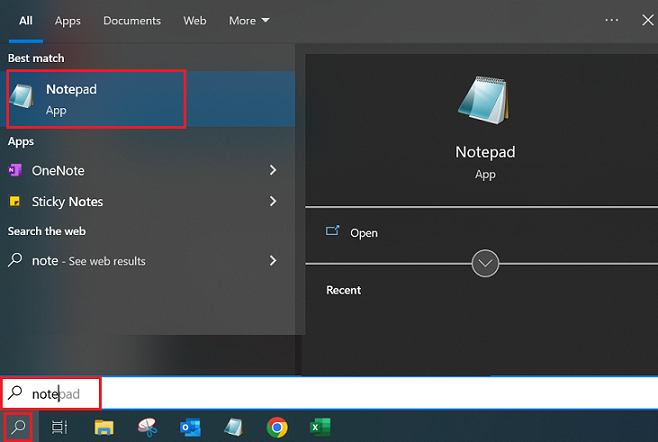
Opzione 2:
- Seleziona Start.
- Scorri verso il basso fino a W.
- Espandi Windows Accessori.
- Seleziona Blocco note.
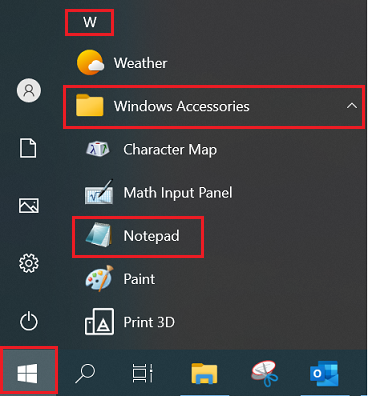
Windows 11
Opzione 1:
Cerca e seleziona Blocco note.
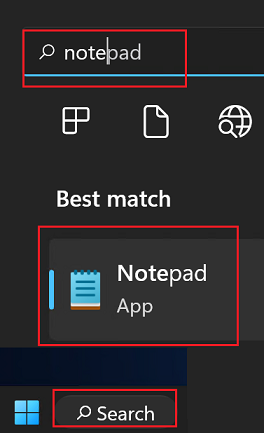
Opzione 2:
- Seleziona Start.
- Seleziona Tutte le app in alto a destra.
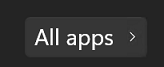
- Scorri verso il basso fino a N.
- Seleziona Blocco note.
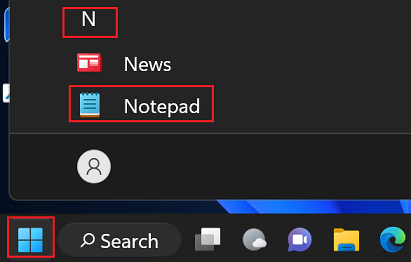
Articoli Correlati
Il tuo feedback aiuta a migliorare l'esperienza complessiva

